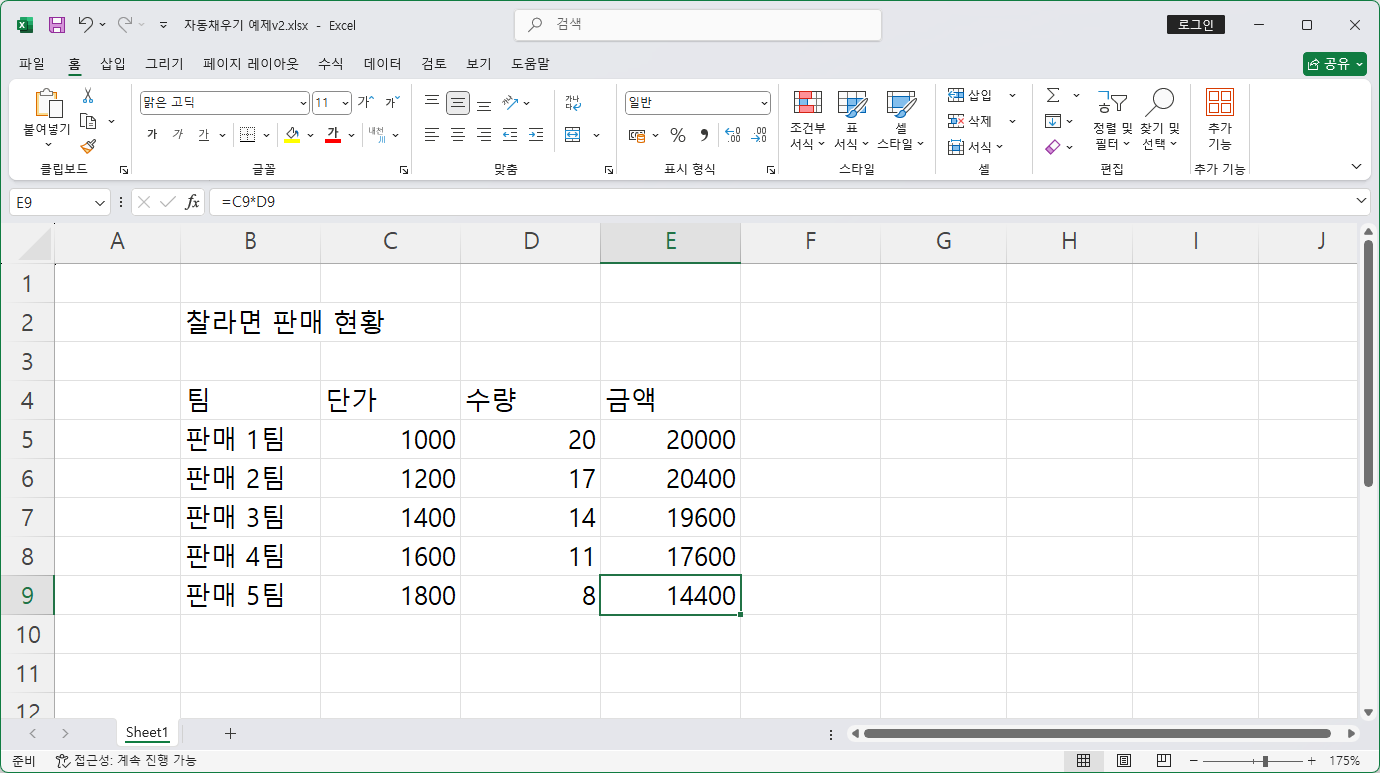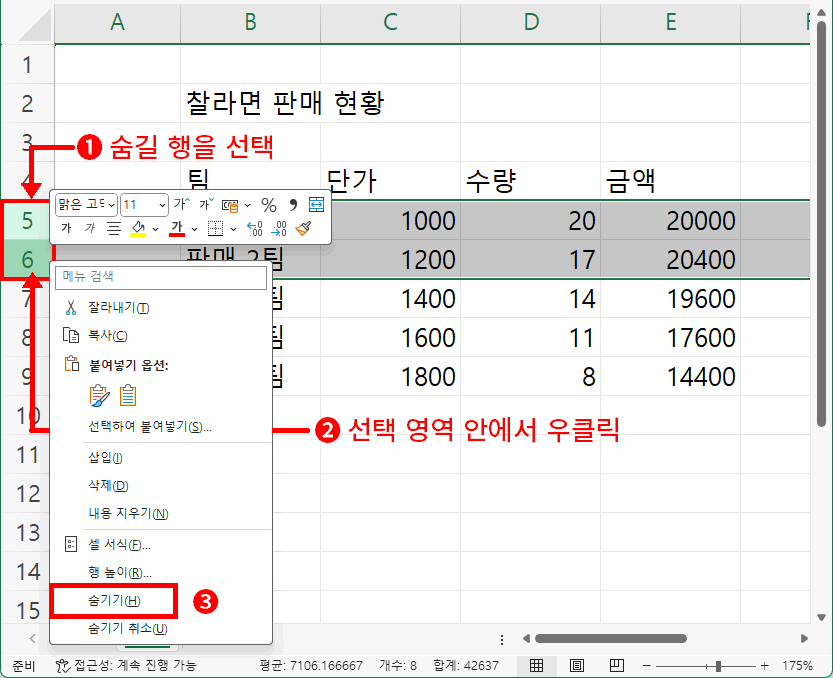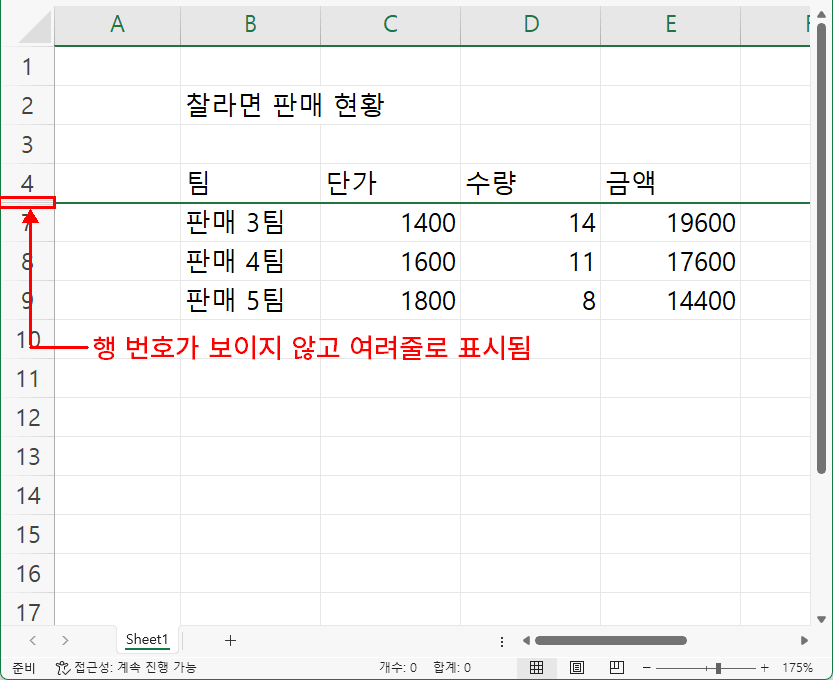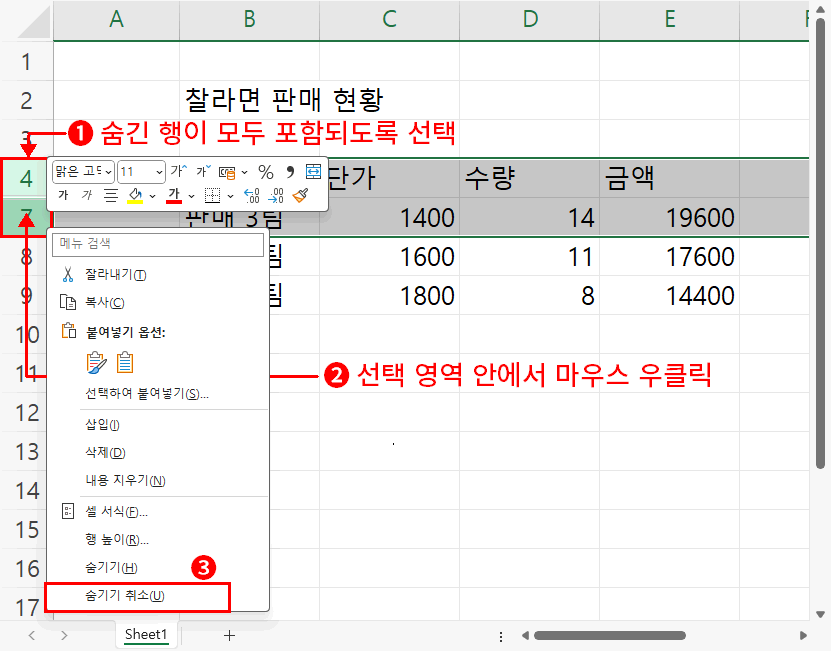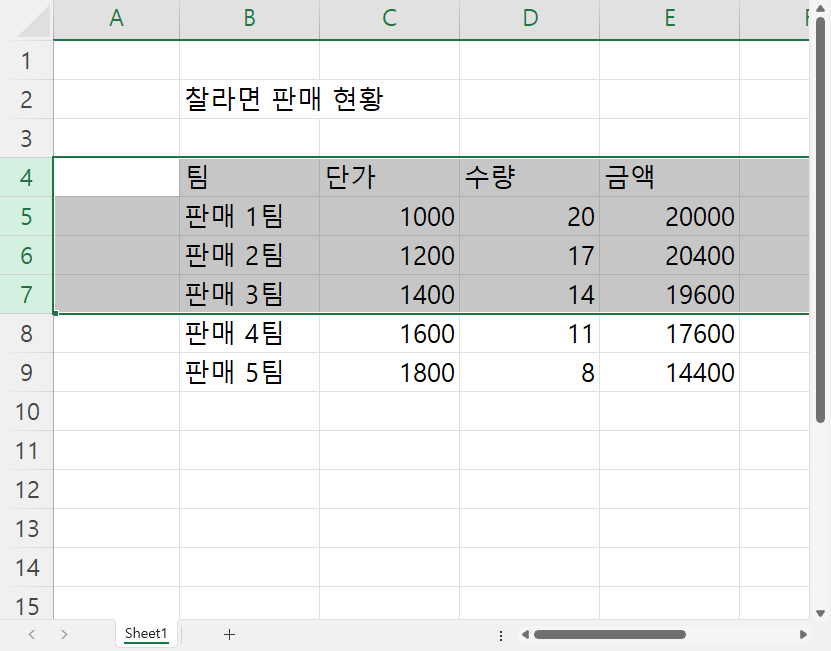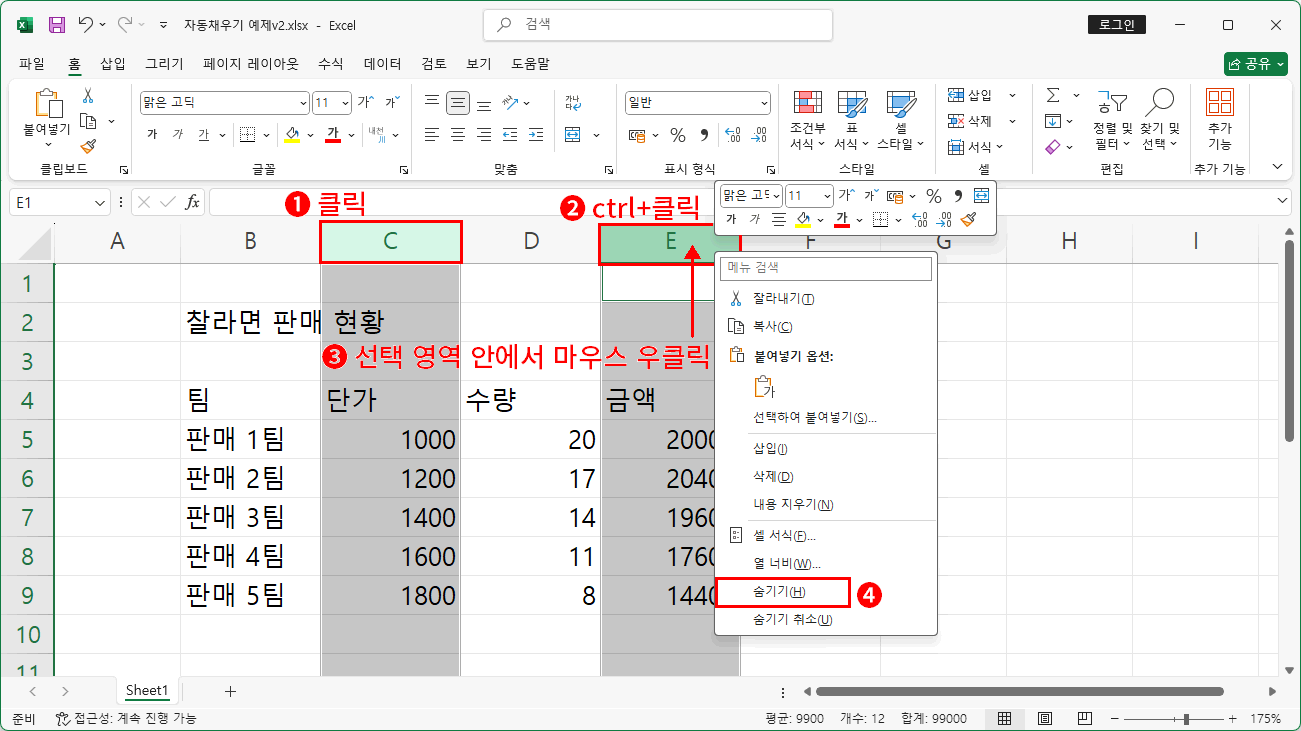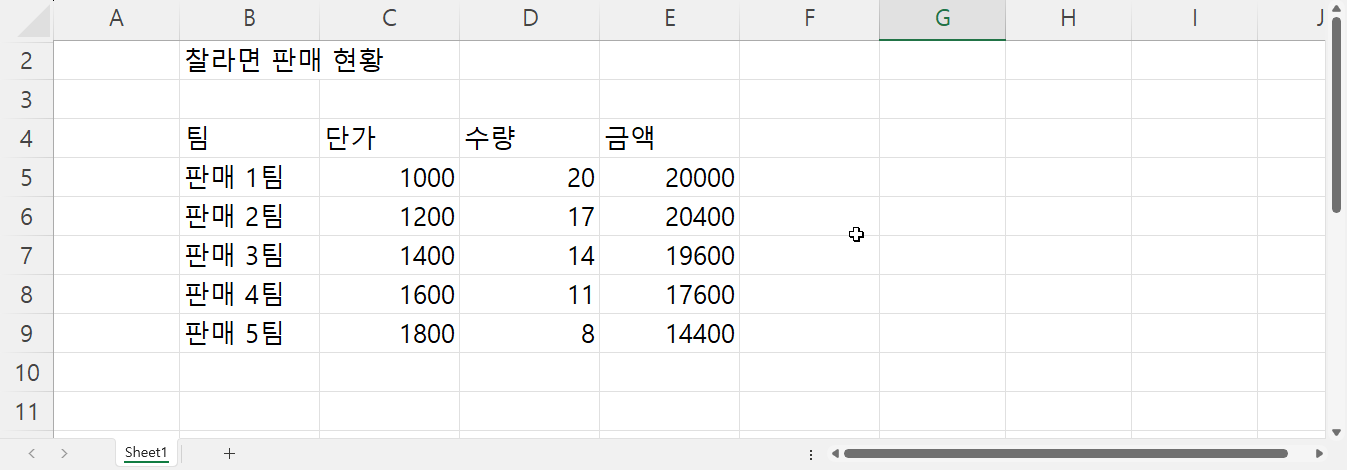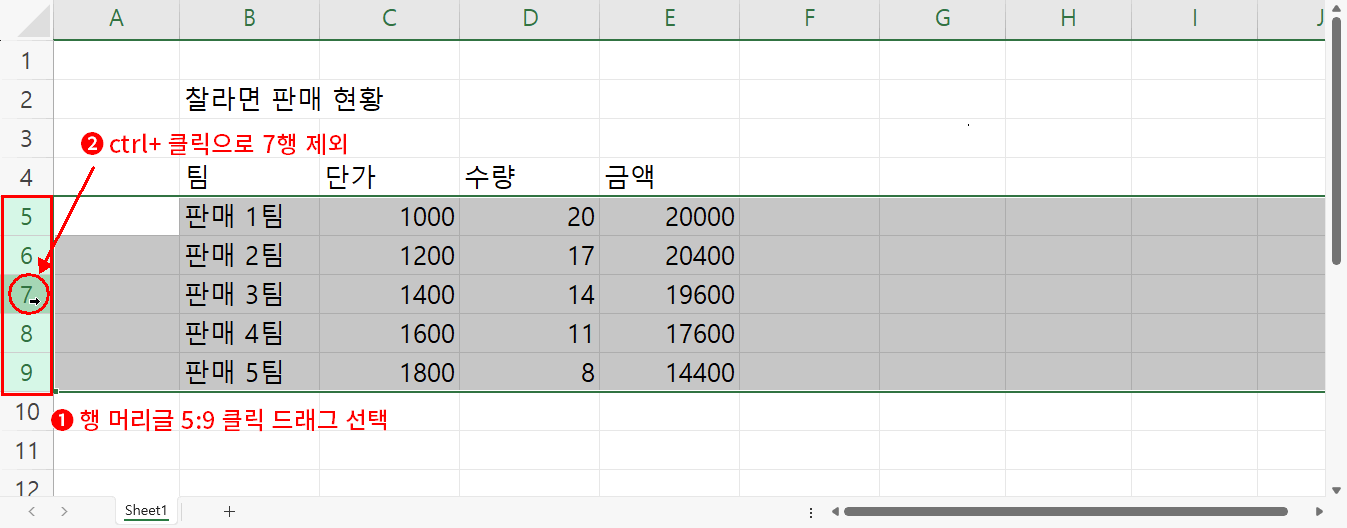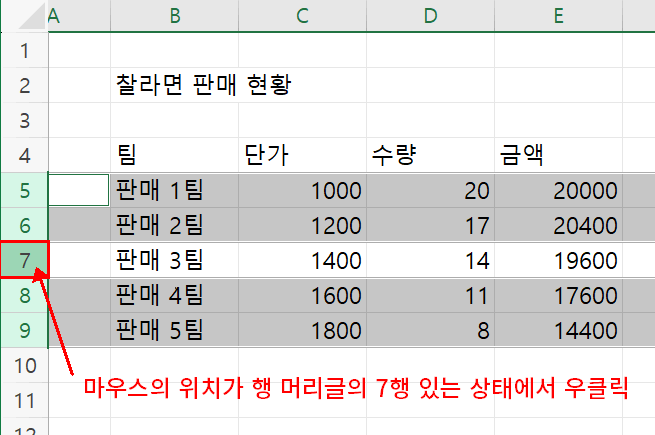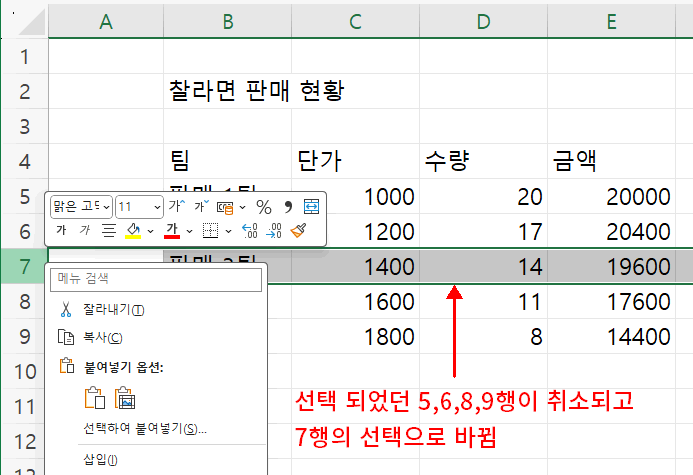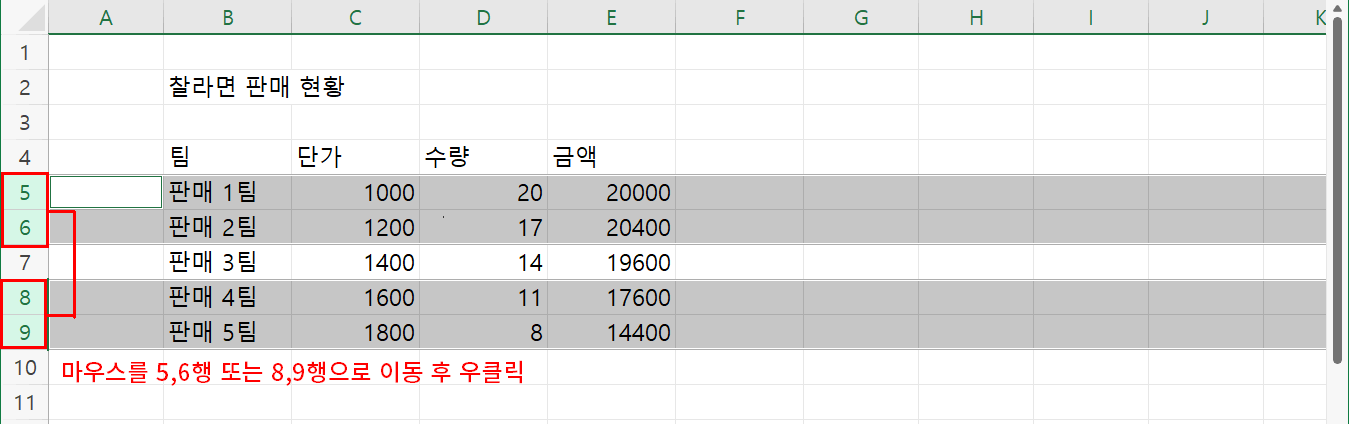작업을 하다 보면 간혹 내용이 길어져서 불필요하게 스크롤을 해야 하는 경우가 종종 발생합니다. 또는 일부 내용을 감추고 싶을 수도 있습니다. 이럴 때 사용하는 기능이 숨기기 기능입니다. 물론 숨기기 한 경우 다시 보이게 할 수 있기 때문에 만약 파일을 전달해야 한다면 반드시 후 처리를 해야 합니다.
바로 진행하겠습니다. 하단에 예제파일을 다운로드하고 열어주세요.
지금까지 만들어 온 "찰라면 판매 현황"입니다.
여기서 어떤 이유로 판매 1팀과 판매 2팀의 현황을 숨기고 싶다면,
- 판매 1팀과 판매 2팀에 해당하는 행(5, 6행)을 행 머리글에서 클릭 드래그하여 선택합니다.
- 행 머리글에서 초록색으로 선택한 영역 안에 마우스를 위치하고 마우스 우클릭합니다. => 행 머리글 팝업 메뉴가 나타납니다.
- "숨기기"를 클릭합니다.
결과 5, 6행이 사라지게 되어 판매 1팀, 판매 2팀의 현황은 더 이상 보이지 않습니다.
행 머리글을 보면 4행 다음에는 바로 7행으로 보이고 사라진 5, 6행을 자세히 보면 여러 줄로 처리된 것이 보입니다.
추가로 말씀드리면 하나의 셀만을 숨길 수는 없습니다. 행이나 열의 형태로만 숨기기 가능합니다.
숨기기를 했다면 보이기도 가능합니다. 방법은 동일합니다만 선택하실 때 조금 주의하셔야 합니다.
지금 숨긴 행은 5, 6행입니다. 숨겨져서 여러 줄 표시된 부분이죠. 선택이 가능한가요?
물론 잘 클릭하면 가능하겠지만 쉽지 않습니다. 자꾸 4행이나, 7행을 클릭하게 되죠. 스트레스받을 필요 없습니다. 선택이 어렵다면 숨긴 행을 포함되게 선택하면 됩니다. 4행부터 7행까지를 한꺼번에 선택하는 것입니다.
- 행 머리글에서 숨긴 행(5, 6)을 포함되게 행을 선택
- 선택 영역 안에서 우클릭 => 행 머리글 팝업 메뉴가 나타납니다.
- "숨기기 취소" 클릭
결과 우측 그림처럼 5, 6행이 다시 보이게 됩니다.
행 머리글을 통해 숨기기와 숨기기 취소를 했다면 열 머리글에서 동일한 방법으로 가능합니다.
이번에는 단가 열과, 금액 열을 숨기기 하고 싶습니다. 이전 강좌를 보셨다면 한꺼번에 선택하는 방법을 아실 거라 생각됩니다. ctrl키를 이용하는 것이었죠.
- 단가에 해당하는 열(C열)을 클릭하여 선택합니다.
- 추가로 금액에 해당하는 열(E열)을 ctrl를 누른 상태에서 다시 클릭합니다. (추가하고 싶은 열이 더 있다면 다시 ctrl+클릭으로 선택합니다)
=> 선택된 C, E열이 초록색 배경으로 바뀝니다. - 초록색으로 선택된 열의 영역 안에 마우스를 위치하고 우클릭합니다. => 열 머리글 팝업 메뉴가 나타납니다.
- "숨기기"를 클릭합니다.
떨어진 열 또는 행을 선택하는 방법은 떨어진 셀을 선택하는 방법과 동일합니다. 잘 이해가 안 된다면 "여러 셀 선택"편을 다시 봐주세요. 셀 선택이 아니라 열이나 행이라는 점만 주의해 주시면 되겠습니다.
결과 C, E열이 숨겨졌습니다.
이제 숨기기 취소만 남았습니다. 숨겨진 열을 모두 다시 보이게 하고 싶다면, 숨겨진 열이 모두 포함되게 B열부터 F열까지 선택 후 숨기기 취소하면 되겠죠. 이 부분은 직접 해보시길 바랍니다.
다음, 숨기와 숨기기 취소를 진행할 때 주의할 사항입니다. 2가지입니다.
주의 사항 1 - 첫 행과 첫 열부터 숨기기 하지 않는다.
첫 번째 행과 열부터 숨기기 하지 않는 편이 좋습니다. 안 되는 것은 아닙니다. 하셔도 됩니다. 하지만 첫 행과 첫 열은 숨기지 취소를 위해 남겨두는 편이 좋습니다.
첫 행이나 열을 숨겼다면, 다시 보기(숨기기 취소) 위해서는 숨겨진 행과 열을 포함되게 선택해야 한 후 숨기기 취소해야 되는데, 이게 선택 자체가 좀 애매하다는 것이죠. 행만 진행해 보겠습니다. 행 머리에서 1행을 우클릭하고 숨기기를 진행해 주세요.
위 그림은 1행을 숨긴 상태입니다. 이제 다시 1행을 보기 위해서는 행 머리글에서 1행이 포함되게 다시 선택해야 합니다.
근데 어떻게 선택하죠? 1행을 포함되게 선택하려면 1행 위에 뭔가 행이 있어야 합니다. 할 수 없으니 2행을 우클릭하고 숨기기 취소해 봅니다. 당연히 되지 않습니다. 숨겨진 1행은 2행 선택만으로는 포함되지 않기 때문입니다.
해결 방법은 2행을 클릭하고 살짝 위로 드래그하여 숨겨진 행까지 선택하여 숨겨진 행을 선택하는 방법밖에 없습니다.
그림이 행 머리에서 2행을 클릭하고 위로 살짝 위로 드래그하여 숨겨진 1행을 포함한 상태입니다.
숨겨진 1행이 포함됐는지 알 수 있나요? 애매합니다. 그래도 차이점을 확인하신 분들이 있으리라 생각합니다. 2행만 선택했을 때는 2행 위 초록색 선택 테두리가 있지만 지금처럼 살짝 위로 드래그한 상태에서는 위 테두리의 초록색이 없어집니다. 1행까지 선택되었지만 1행은 숨겨진 상태이니 숨겨진 행의 테두리가 보이지 않는 것입니다.
이 상태가 되었다면 이제 하던 대로 행 머리의 2행에서 우클릭하고 숨기기 취소를 진행하면 됩니다.
어떤가요? 거의 느낌만으로 숨기기 취소를 진행해야 하는 것이죠. 해보시면 한 번에 위 상태를 만들기가 쉽지 않다는 것을 알게 될 겁니다. 물론 익숙해지면 불가능한 건 아닙니다.
이런 이유로 1행과 A열부터는 가능한 숨기기 하지 않는 편이 좋습니다. 2행과 B열 부터 숨기기하고 숨기기 취소를 위해 1행과 A열은 남겨두는 것이죠. 사실 실무에서 1행을 숨기기 하는 경우를 만나는 일은 없으리라 생각합니다.
주의 사항 2 - 특정 행 제외 후 숨기기 시 마우스 위치를 선택된 영역 안으로 이동하기
두 번째는 여러 행 중 특정 행만 제외하고 숨기기 할 때 마우스의 위치 때문에 발생하는 문제입니다.
예제에서 판매 3팀만 보고 싶을 때, 즉 모든 판매팀은 숨기고 판매 3팀의 내역만을 보고 싶은 경우입니다. 2번 나누어 1,2팀을 숨기기하고 다시 4, 5팀을 숨기기 해도 되지만 여러 번 작업해야 하는 단점이 발생합니다. 모든 판매팀을 선택한 후 판매 3팀을 제외한 후 숨기기를 진행하면 한 번에 할 수 있습니다.
- 행 머리글에서 5:9를 클릭 드래그하여 선택합니다.
- 제외할 행(7)을 ctrl를 누른 상태에서 클릭합니다. => 7행이 제외되고 5, 6, 8, 9 행만 선택된 상태가 됩니다.
이제 숨길 부분은 모두 선택된 상태입니다. 이제 우클릭하고 숨기기만 진행하면 됩니다. 근데 문제는 여기서 발생합니다.
주로 컴퓨터 초보자들께서는 선택 위치의 개념이 부족한 상태이기 때문에 이 상태, 즉 마우스의 위치가 행 머리글의 7행에 있는 상태에서 바로 우클릭합니다.
결과 숨기고자 선택해 두었던 5, 6, 8, 9행의 선택이 빠지고 7행 선택으로 바뀌게 됩니다. 이제 숨기기를 진행해 봐야 선택된 행은 7행이기 때문에 숨길 행이 아니라 보고 싶은 행이 숨겨지게 됩니다.
항상 마우스 우클릭으로 팝업 메뉴를 띄울 때 마우스의 위치는 선택된 영역 안에 있어야 하죠. 이건 엑셀뿐만 아니라 컴퓨터의 모든 소프트웨어에서 동일하게 적용되는 개념입니다. 지금에 경우에는 7행을 제외했으니 행 머리글의 5, 6행이나 8, 9행으로 마우스를 이동한 후 우클릭을 해야 하는 것입니다.
이하는 동일하게 숨기기를 클릭하면 됩니다.
강의를 진행하면 이런 실수를 하시는 분들 생각보다 많습니다. 선택된 영역 안에 마우스를 위치 시키고 우클릭으로 팝업 메뉴를 띄워야 한다는 점 꼭 기억해 주세요